No products in the cart.
آموزش 3Ds Max : مدل سازی اسلحه – قسمت ششم

آموزش 3Ds Max : مدل سازی اسلحه – قسمت ششم
توی این آموزش، مدل سازی اسلحه رو با استفاده از 3Ds Max با هم می بینیم و با ابزارها و تکنیک های این کار آشنا میشیم. بیاین ادامه بدیم!
با ” آموزش 3Ds Max : مدل سازی اسلحه ” با ما همراه باشید…
- سطح سختی: پیشرفته
- مدت آموزش: 60 تا 80 دقیقه
- نرم افزار استفاده شده: 3Ds Max
” آموزش 3Ds Max : مدل سازی اسلحه – قسمت اول “
” آموزش 3Ds Max : مدل سازی اسلحه – قسمت دوم “
” آموزش 3Ds Max : مدل سازی اسلحه – قسمت سوم “
” آموزش 3Ds Max : مدل سازی اسلحه – قسمت چهارم “
” آموزش 3Ds Max : مدل سازی اسلحه – قسمت پنجم “
گام دویست و یکم
دستور Cap رو روی حفره اعمال کرده و بعد هم اون رو Extrude و دو بار هم Inset می کنیم. Amount مربوط به اولین Inset باید کم باشه.
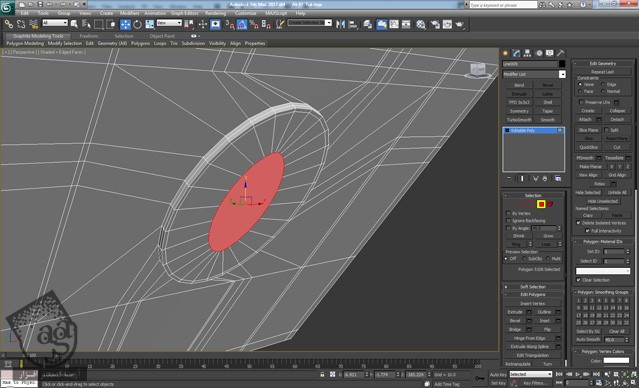
گام دویست و دوم
یک استوانه جدید درست می کنیم. عدد 18 رو برای Sides در نظر می گیریم و Polygon های بالا و پایین رو حذف می کنیم. بعد هم Polygon هایی که می بینین رو انتخاب و اون ها رو به شکلی که توی تصویر می بینین، اکسترود می کنیم.

گام دویست و سوم
Polygon های اضافی که از طریق Extrusion ایجاد شد رو حذف کرده و بعد هم تمام لبه ها رو Chamfer می کنیم.

گام دویست و چهارم
در نهایت، Turbosmooth Modofierرو اعمال کرده و عدد 1 رو برای Iteration در نظر می گیریم. بعد هم این شی رو 40 درجه می چرخونیم و در محلی که می بینین قرار میدیم.
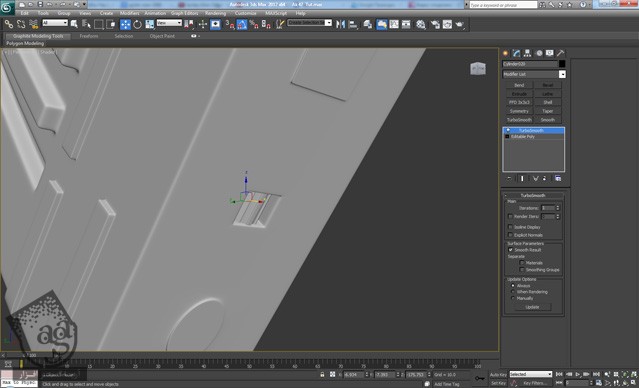
گام دویست و پنجم
یک Box درست کرده و اون رو به Editable Poly تبدیل می کنیم. بعد هم رئوس انتخاب شده رو روی محور Y منتقل کرده و اون رو روی محور X به شکلی که می بینین Scale می کنیم. بعد هم دستور Extrude رو روی Polygon بالا اعمال کرده ویک بار دیگه رئوس رو روی همون محور Scale می کنیم. در نهایت، اون ها رو روی محور Y جا به جا می کنیم.
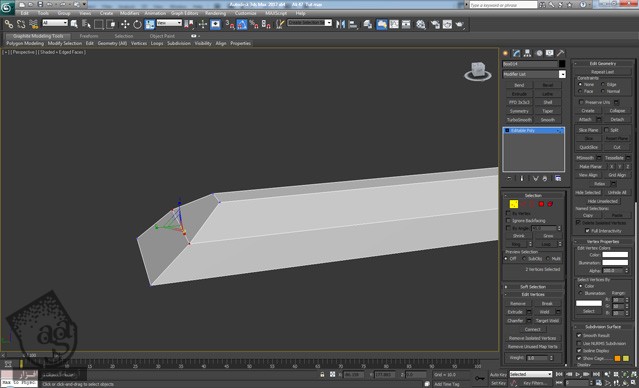
گام دویست و ششم
دستور Extrude رو سه بار روی Polygon پایین اعمال می کنیم. بعد از اولین اکسترود، باید Polygon ها رو روی محور X یک بار دیگه Extrude کنیم.

گام دویست و هفتم
Loop ها رو به شکلی که می بینین اضافه می کنیم.
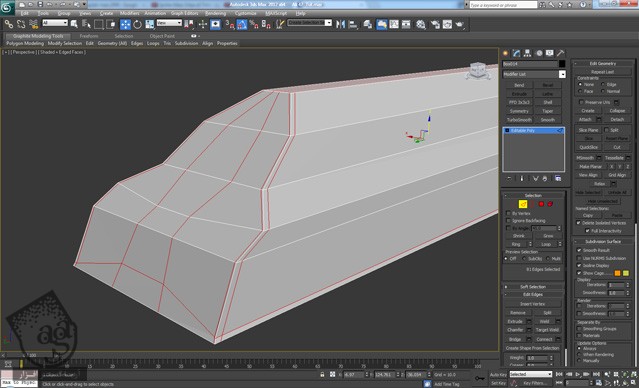
گام دویست و هشتم
روی Polygon های وسط، دستور Inset و بعد هم دو بار Extrude رو اعمال می کنیم. Height اولین اکسترود باید کم باشه. بعد هم Polygon ها رو حذف می کنیم.
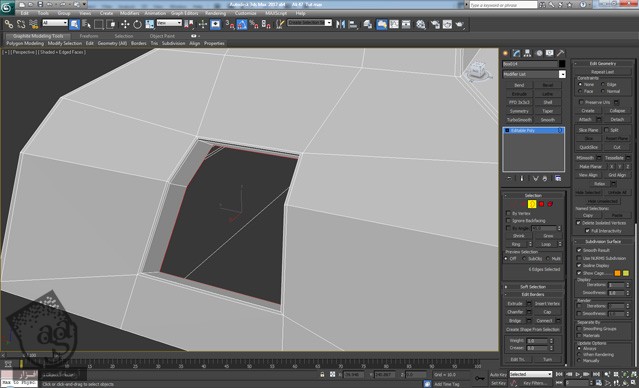
گام دویست و نهم
Loop هایی رو به شکلی که می بینین اضافه می کنیم.

گام دویست و دهم
Polygon های بخش پایین و جلو رو حذف کرده و بعد هم شش تا Loop به صورتی که توی تصویر می بینین اضافه می کنیم.

گام دویست و یازدهم
Polygon هایی که در زیر می بینین انتخاب کرده و روی Detach کلیک می کنیم.

گام دویست و دوازدهم
بعداز اینکه Detach شد، Loop های بیشتری رو به صورتی که می بینین اضافه می کنیم.

گام دویست و سیزدهم
حالا دستور Extrude رو سه بار روی Polygon های انتخاب شده اعمال می کنیم.
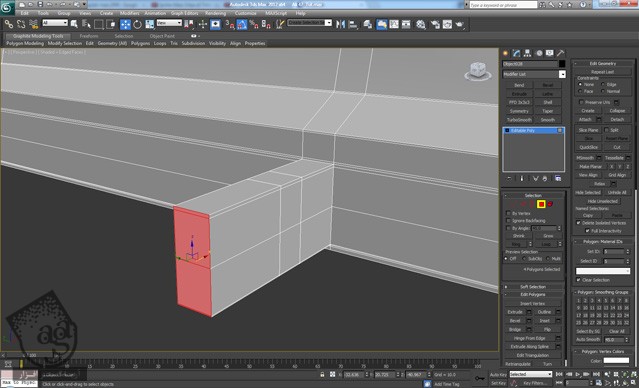
گام دویست و چهاردهم
یک شکل درست مثل این درست می کنینم و بعد هم رئوس انتخاب شده روی محور Y رو جا به جا می کنیم.
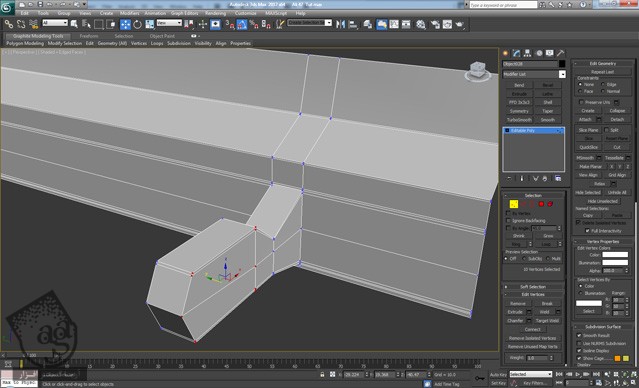
گام دویست و پانزدهم
بعد از جا به جا کردن رئوس در جهت معکوس، فقط رئوس وسطی رو انتخاب کرده و اون ها رو به جلو جا به جا می کنیم. بعد هم Loop هایی رو نزدیک به لبه اضافه می کنیم.
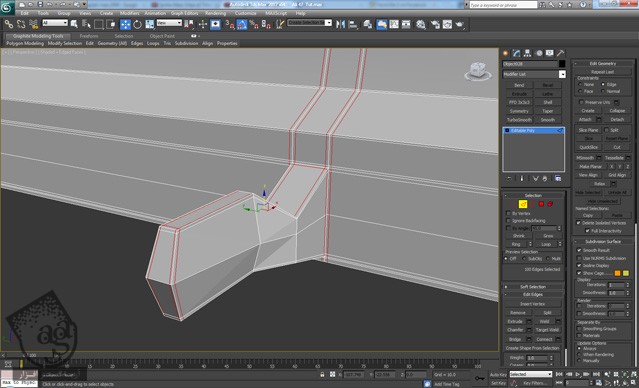
گام دویست و شانزدهم
همون طور که می بینین، میریم سراغ شی قبلی و لبه های اطراف حفره ای که موقع Detach کردن Polygon ها ایجاد شده رو انتخاب می کنیم. همچنان که لبه ها انتخاب شده، Shift رو نگه داشته و اون ها رو دو بار روی محور X، درگ می کنیم.
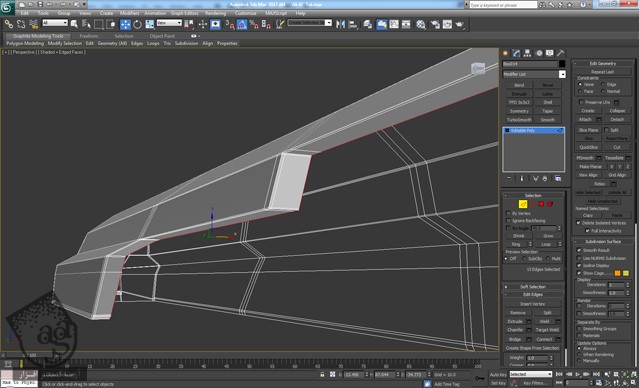
گام دویست و هفدهم
دو تا شی رو انتخاب می کنیم و Turbosmooth Modofierرو اعمال کرده و عدد 2 رو برای Iteration در نظر می گیریم.

گام دویست و هجدهم
روی بخش بالایی بدنه، جایی که Polygon ها رو حذف کنیم، یک حفره داریم. بعد هم لبه های بالا رو انتخاب می کنیم.

گام دویست و نوزدهم
میریم سراغ Isolation Mode. برای این کار، میانبر Alt+Q رو فشار میدیم. درست مثل قبل، میانبر S رو فشار میدیم. بعد هم لبه ها رو به سمت پایین روی محور Z درگ می کنیم.

گام دویست و بیستم
دستور Weld رو روی رئوسی که با هم در تماس هستن، اعمال می کنیم.

گام دویست و بیست و یکم
یک Loop رو به شکلی که می بینین اضافه می کنیم و بعد هم از Isolation Mode خارج میشیم.

گام دویست و بیست و دوم
یک استوانه جدید درست می کنیم. عدد 18 رو برای Sides در نظر می گیریم و اون رو به Editable Poly تبدیل می کنیم. بعد هم Polygon های جلو و پشت و همچنین چهار تا Polygon کناری رو به شکلی که توی تصویر می بینین، حذف می کنیم.
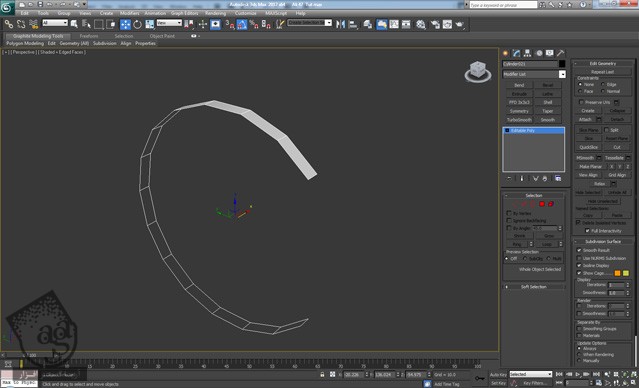
گام دویست و بیست و سوم
Shift رو نگه می داریم و لبه بالایی رو دو بار درگ می کنیم. Shift رو بار دیگه نگه می داریم و لبه پایینی رو سه بار درگ می کنیم.
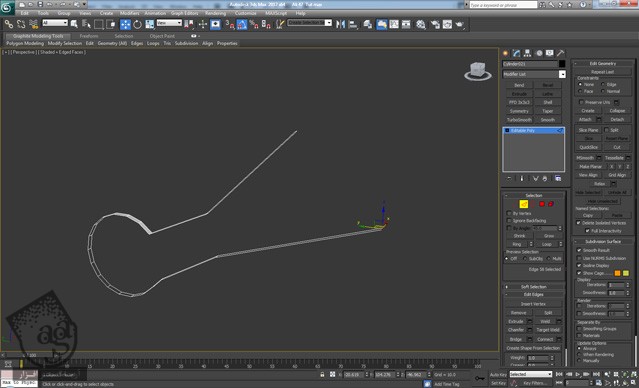
گام دویست و بیست و چهارم
Shift رو نگه می داریم و سه بار دیگه لبه بالایی رو درگ می کنیم. بعد هم لبه پایینی رو چهار بار دیگه درگ می کنیم. موقع انجام این کار، سعی می کنیم شکلی که در زیر می بینین رو ایجاد کنکیم.
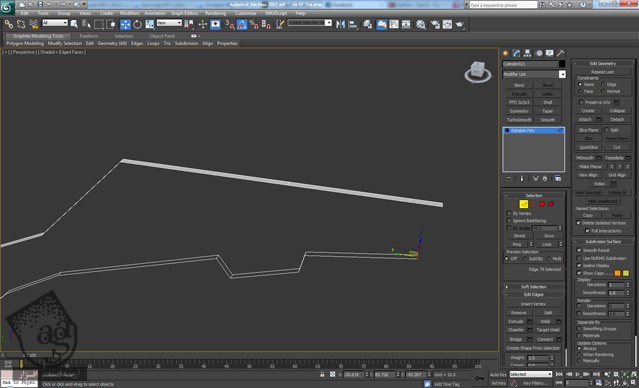
گام دویست و بیست و پنجم
شکلی که در انتها می بینین رو درست می کنیم. بعد هم دستور Cap رو روی هر دو طرف شی اعمال می کنیم و بعد هم رئوس رو به هم وصل می کنیم.
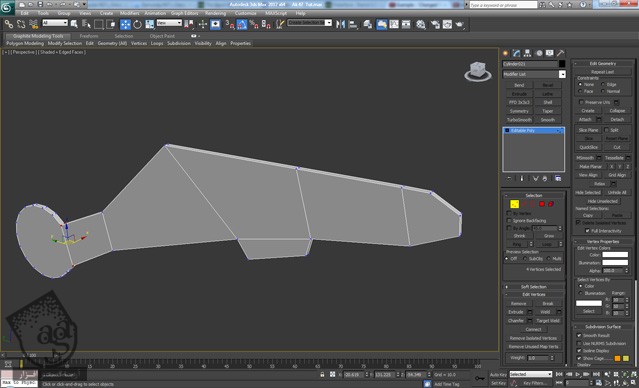
گام دویست و بیست و ششم
Polygon های پشتی رو انتخاب کرده و یک بار Extrude می کنیم.
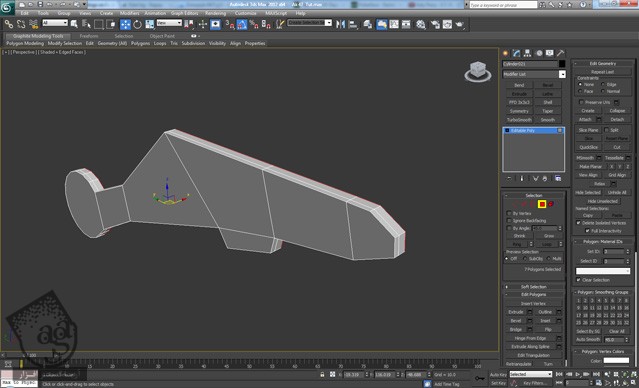
گام دویست و بیست و هفتم
Loop مربوط به Polygon هایی که بعد از اولین اکسترود ایجاد شد رو انتخاب کرده و یک بار دیگه Extrude می کنیم.
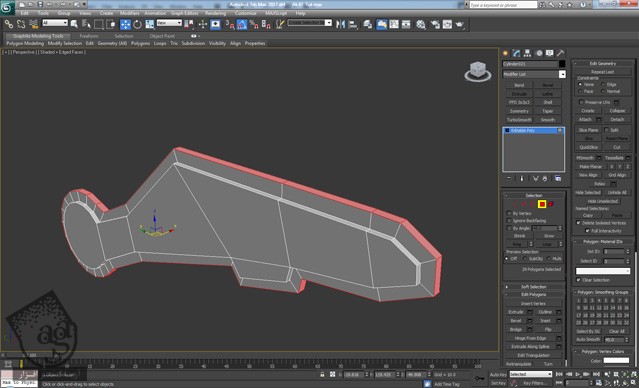
گام دویست و بیست و هشتم
Loop هایی که می بینین رو اضافه می کنیم.

گام دویست و بیست و نهم
Polygon هایی که در زیر انتخاب شده رو اکسترود می کنیم.
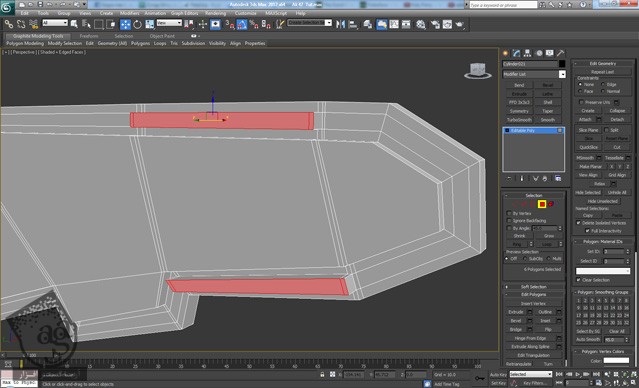
گام دوبست و سی ام
Loop هایی رو نزدیک به هر لبه اضافه می کنیم و بعد هم دستور Inset رو روی Polygon های جلویی اعمال می کنیم.
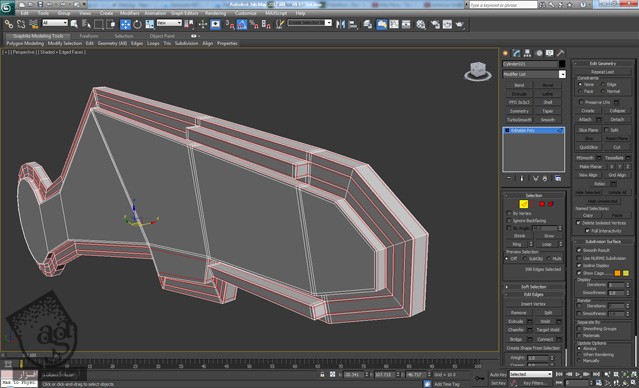
گام دویست و سی و یکم
Turbosmooth Modofierرو اعمال کرده و عدد 2 رو برای Iteration در نظر می گیریم. بعد هم یک استوانه جدید درست می کنیم. اون رو به Editable Poly تبدیل کرده و Polygon پشتی رو حذف می کنیم. Polygon جلویی رو Inset, Extrude, Inset می کنیم. بعد هم Loop هایی رو نزدیک به هر لبه به صورتی که می بینین اضافه می کنیم.
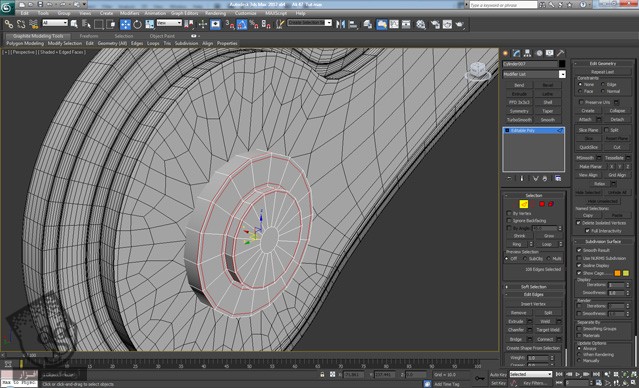
گام دویست و سی و دوم
Turbosmooth Modofierرو اعمال کرده و عدد 1 رو برای Iteration در نظر می گیریم.

گام دویست و سی و سوم
یک Box جدید درست می کنیم. اون رو به Editable Poly تبدیل می کنیم. چهار تا Loop افقی و یک Loop عمودی اضافه می کنیم. Polygon های پشتی رو حذف کرده و دستور Inset رو روی Polygon های جلویی اعمال می کنیم.
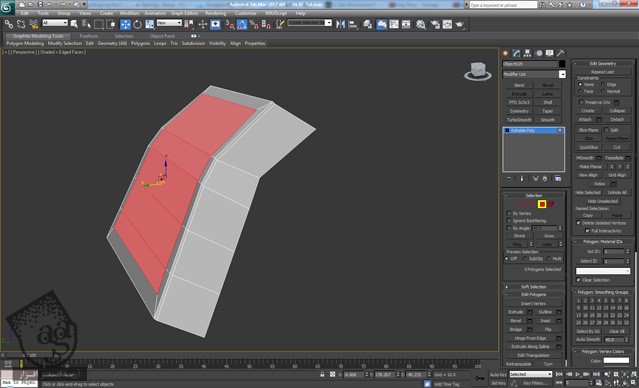
گام دویست و سی و چهارم
Loop هایی که می بینین رو اضافه می کنیم.
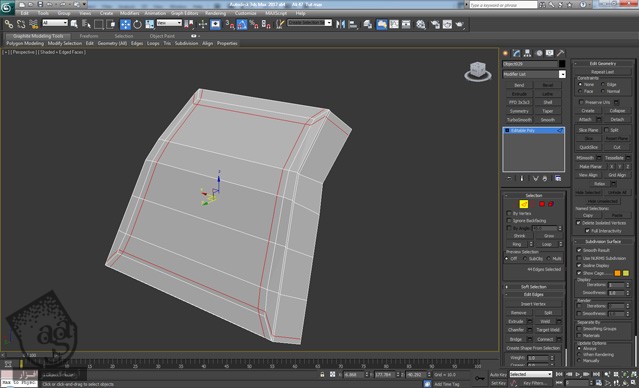
گام دویست و سی و پنجم
Polygon های جلویی رو سه بار دیگه اکسترود می کنیم. مقدار اولین و آخرین اکسترود باید پایین باشه.

گام دویست و سی و ششم
دستور Extrude رو چند بار دیگه اعمال می کنیم. Polygon های بالایی رو هر بار که شکل زیر ایجاد شد، از حالت انتخاب خارج می کنیم.

گام دویست و سی و هفتم
لبه هایی که می بینین رو اضافه می کنیم.

گام دویست و سی و هشتم
Turbosmooth Modofierرو اعمال کرده و عدد 2 رو برای Iteration در نظر می گیریم. نتیجه مدل سازی رو در زیر می بینین.

امیدواریم ” آموزش 3Ds Max : مدل سازی اسلحه ” برای شما مفید بوده باشد…
توصیه می کنم دوره های جامع فارسی مرتبط با این موضوع آریاگستر رو مشاهده کنید:
– صفر تا صد آموزش مدل سازی در تری دی مکس
– صفر تا صد آموزش انیمیشن سازی در 3Ds Max
– صفر تا صد رندرینگ و نورپردازی تری دی مکس برای معماری خارجی – پک 1
– صفر تا صد رندرینگ و نورپردازی تری دی مکس برای معماری خارجی – پک 2
– صفر تا صد رندرینگ و نورپردازی تری دی مکس برای معماری داخلی – پک 1
– صفر تا صد رندرینگ و نورپردازی تری دی مکس برای معماری داخلی – پک 2
– صفر تا صد آموزش وی ری برای تری دی مکس
– صفر تا صد آموزش آرنولد در تری دی مکس
توجه : مطالب و مقالات وبسایت آریاگستر تماما توسط تیم تالیف و ترجمه سایت و با زحمت فراوان فراهم شده است . لذا تنها با ذکر منبع آریا گستر و لینک به همین صفحه انتشار این مطالب بلامانع است !
دوره های آموزشی مرتبط
590,000 تومان
590,000 تومان
590,000 تومان
590,000 تومان
590,000 تومان





















































































قوانین ارسال دیدگاه در سایت